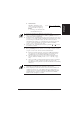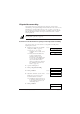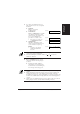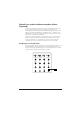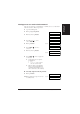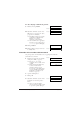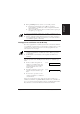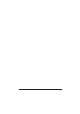Operation Manual
❏ Normaal kiezen:
Gebruik de numerieke toetsen
om het gewenste faxnummer in
te voeren en druk vervolgens op
Instellen.
• U kunt op deze manier slechts
één faxnummer invoeren.
❏ U kunt de faxnummers in willekeurige volgorde invoeren.
❏ Als u een verkeerde bestemming invoert, drukt u op Wissen en voert u
vervolgens de juiste bestemming in.
❏ U dient de tweede bestemming binnen vijf seconden na het invoeren van de
eerste in te voeren. Alle volgende bestemmingen dienen binnen 10 seconden
te worden ingevoerd. Wacht u langer, dan zal de fax het document
automatisch gaan scannen voor verzending. Als u niet wilt dat de fax na
een paar seconden automatisch gaat scannen, schakel de instelling
AUTOM.START TX dan uit (→ pag. 14-6).
❏ Om de ingevoerde bestemmingen te bekijken, gebruikt u
. of . om door
de nummers te bladeren.
3 Druk op Start/Kopie om het scannen voor verzending te starten of wacht
een paar seconden tot de fax het scannen automatisch start.
❏ De fax verzendt het document eerst naar de snelkiesbestemmingen,
vervolgens naar de verkortkiesbestemmingen en tenslotte naar de
bestemming die met de standaard kiesmethode is ingevoerd.
❏ Als u niet wilt dat de fax na een paar seconden automatisch gaat
scannen, schakel de instelling AUTOM.START TX dan uit (→ pag.
14-6).
❏ Om de verzending te annuleren tijdens het kiezen, drukt u op Stop en
vervolgens op @
.. Het verzenden naar alle in stap 2 ingevoerde
bestemmingen wordt geannuleerd. (U kunt niet slechts één bestemming
annuleren.)
❏ Als een lijn bezet is, gaat de fax door met verzenden naar de andere
bestemmingen en herhaalt daarna het nummer dat bezet was.
❏ Als het faxgeheugen tijdens het scannen van uw document volraakt, dan
verschijnt GEHEUGEN VOL op het display. Doet deze situatie zich voor,
verwijder dan de rest van het document uit de ADF (wellicht dient u het
bedieningspaneel te openen) en verdeel het document in verschillende
stukken om elk deel apart te verzenden.
TEL=
Voorbeeld:
2 887 0166
Hoofdstuk 7 Verzenden van faxberichten 7-13
Verzenden van
faxberichten